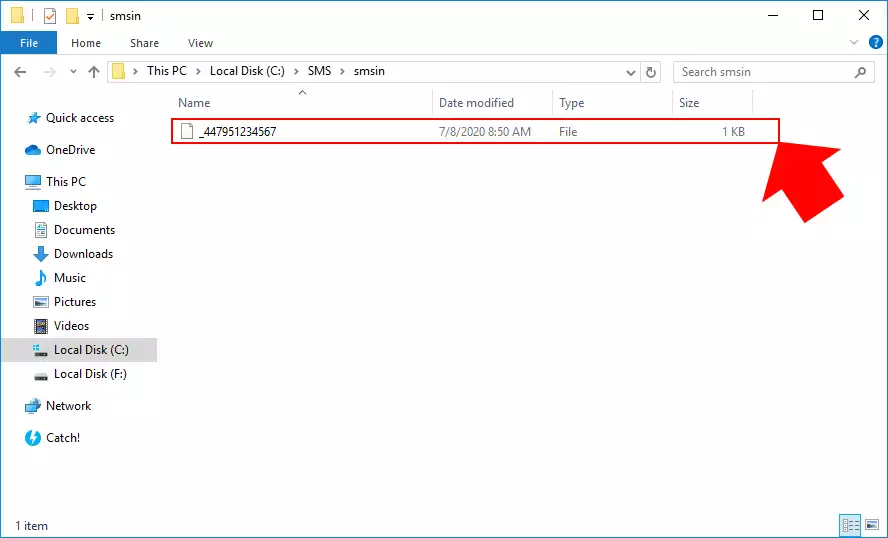Wie man SMS aus TXT-Dateien sendet
Die folgende Anleitung zeigt, wie Sie Nachrichten aus einer Datei senden oder empfangene Nachrichten in einer Datei sammeln können. Diese SMS aus TXT und SMS zu TXT Anleitung zeigt Ihnen, wie Sie eine TXT-Datei-Verbindung im SMS-Gateway installieren und konfigurieren. Diese Verbindung kann mehrere Dateiformate verarbeiten, und Sie können auch den Speicherort der folgenden Nachrichtenboxen auswählen: Posteingang, Postausgang, Gesendet, Fehlgeschlagen, Zugestellt.
Was ist SMS aus TXT
Ozeki SMS-Gateway kann SMS aus einer Textdatei senden. Die SMS-Server-Software liest die Nachricht und die Telefonnummer des Empfängers aus und sendet die Kurznachricht. Es gibt fünf integrierte Formate, die für das Senden von SMS aus einer Textdatei verwendet werden können.Was ist SMS zu TXT
SMS zu TXT bedeutet, dass die SMS-Gateway-Software empfangene SMS-Nachrichten in einer TXT- oder Textdatei speichert. Die Begriffe SMS zu TXT oder SMS zu Text bedeuten dasselbe.Wie man SMS aus TXT-Dateien sendet
So senden Sie SMS aus TXT-Dateien:
- Starten Sie Ozeki SMS Gateway
- Wählen Sie das Symbol für die Apps-Symbolleiste
- Installieren Sie die TXT-Datei-App
- Konfigurieren Sie die TXT-Datei-Verbindung
- Klicken Sie auf das Symbol für die Verbindung in der Symbolleiste
- Wählen Sie den SMPP-Client zur Installation aus
- Richten Sie die SMPP-Client-Verbindung ein
- Senden Sie eine SMS-Nachricht aus der TXT-Datei
- Überprüfen Sie die Ordner "Gesendet" und "Posteingang"
Der Prozess des Sendens von SMS aus TXT-Dateien (Video-Tutorial)
In diesem kurzen Video-Tutorial erfahren Sie, wie Sie SMS aus TXT-Dateien mit Ozeki SMS Gateway senden können. Durch die Eliminierung der manuellen SMS-Bearbeitung mit den benutzerfreundlichen Funktionen von Ozeki können Sie Ihre Kommunikationsprozesse vereinfachen. Ozeki kann dank seiner flexiblen TXT-Datei-Funktionen sowohl einzelne Nachrichten als auch Massenkampagnen verarbeiten. Machen Sie sich bereit, Ihre SMS-Kommunikation zu revolutionieren, indem Sie die gegebenen Anweisungen befolgen.
Schritt 1 - Erstellen Sie eine TXT-Datei-Verbindung
Der erste Schritt der Anleitung besteht darin, die TXT-Datei-Verbindung im SMS-Gateway zu erstellen. Zuerst müssen Sie die SMS-Gateway-Anwendung öffnen und hier das Menü "Apps" in der Symbolleiste auswählen. In diesem Menü gehen Sie zum Abschnitt "Anwendungsschnittstellen" und klicken, wie in Abbildung 1 gezeigt, auf die Schaltfläche "Installieren" der TXT-Datei-Verbindung.
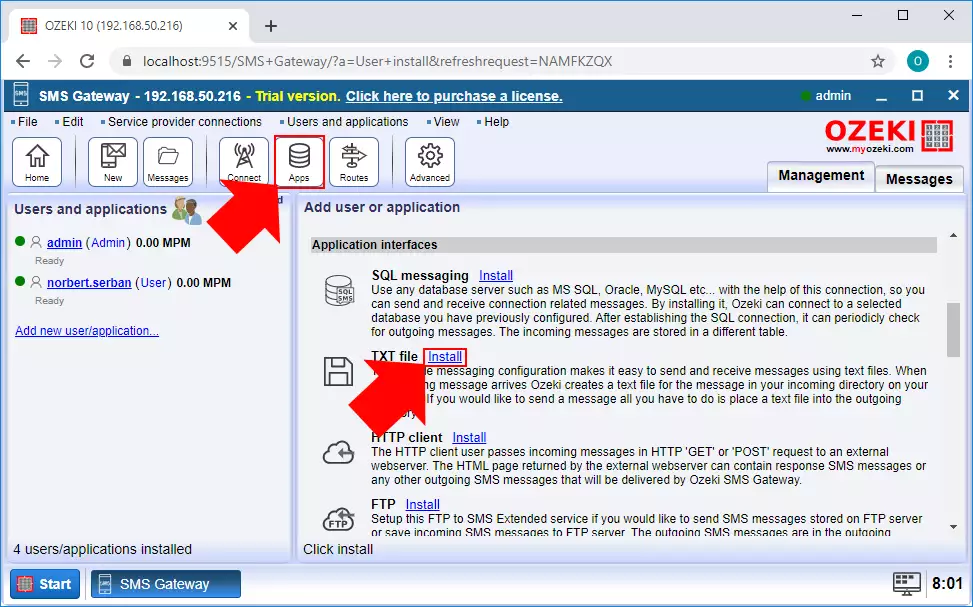
Schritt 2 - Konfigurieren Sie die TXT-Datei-Verbindung
Nachdem Sie die TXT-Datei-Verbindung ausgewählt haben, werden Sie zum Konfigurationsmenü der Verbindung weitergeleitet. In diesem Menü müssen Sie zunächst einen Namen für die Verbindung definieren (Abbildung 2). Dann müssen Sie ein Dateiformat für die SMS-Nachrichten auswählen. Diese Dateiformate werden im nächsten Schritt besprochen. Schließlich können Sie Ordner für die Nachrichten auswählen.
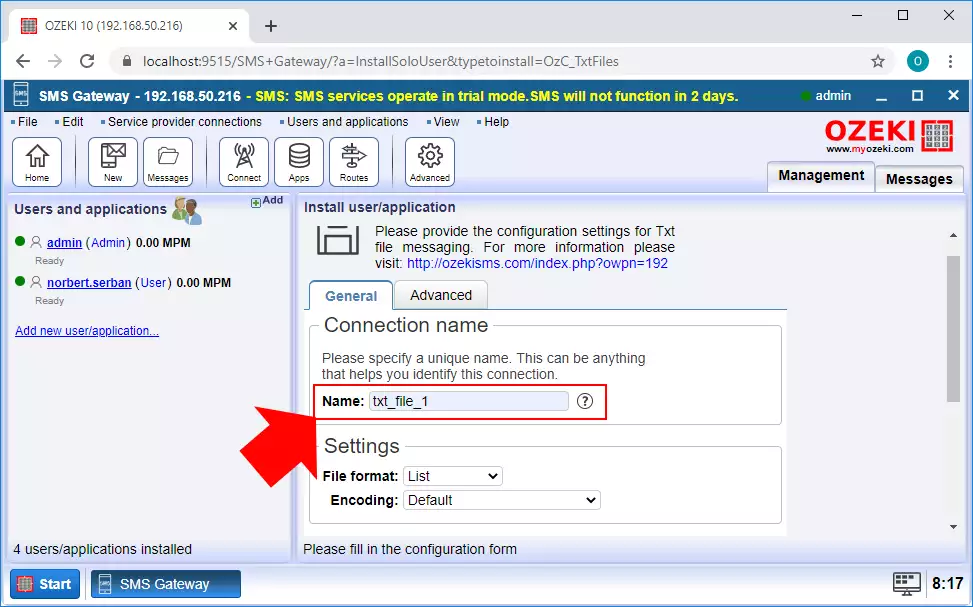
Für diese Verbindung können Sie aus mehreren Dateiformaten wählen. Diese Formate verarbeiten die Nachrichten unterschiedlich. Das erste Format ist das 'Simple'-Format. Dieses Format kann eine Nachricht pro Datei verarbeiten. Der Name der Datei muss die Telefonnummer des Empfängers sein und die Nachricht enthält die SMS-Nachricht selbst.
c:\smsout\+3620310536
Das nächste Dateiformat ist das 'Verbose'-Format. Dieses Format verarbeitet ebenfalls eine Nachricht pro Datei, aber Sie können die Telefonnummer des Absenders in der Datei angeben. Die Dateierweiterung des Verbose-Formats muss .sms sein.
c:\smsout\beliebigerName.sms
Das 'List'-Dateiformat kann mehrere Nachrichten und mehrere Empfänger in derselben Datei verarbeiten. Jede Zeile der Datei enthält die Telefonnummer des Empfängers und die Nachricht. Die Dateierweiterung des List-Formats ist .sml.
c:\smsout\liste.sml
Das 'Text'-Dateiformat verarbeitet die Nachrichten auf die gleiche Weise wie das List-Format. Der einzige Unterschied zwischen diesen beiden Formaten ist die Dateierweiterung. Das List-Format verwendet .sml, um die Nachrichten zu verwalten, während das Text-Format das einfache .txt-Format verwendet, was die Erstellung und Verwaltung etwas einfacher macht.
c:\smsout\outbox.txt
Das 'XML'-Format ist eine großartige Möglichkeit, Ihre Nachrichten klar in der speziellen XML-Datei zu organisieren. Dieses Format verwendet Tags, um die Teile einer Nachricht zu definieren. Der 'originator' speichert die Telefonnummer des Absenders, und der 'recipient' speichert die Telefonnummer des Empfängers. Das 'text'-Tag enthält die Nachricht, das 'time'-Tag zeigt die Zeit an, zu der die Nachricht gesendet werden soll. Schließlich dient das 'messagetype'-Tag zur Definition des Typs der Nachricht. Dieses Format kann auch viele Nachrichten in einer Datei verarbeiten.
c:\smsout\outbox.xml
Abbildung 3 unten zeigt alle Dateiformate, die im SMS Gateway verfügbar sind.
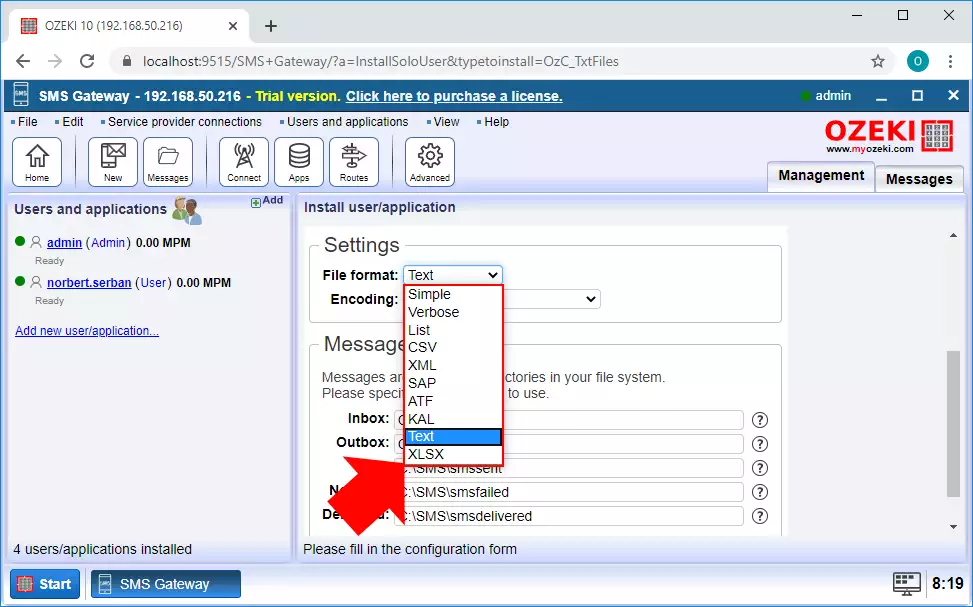
Schritt 4 - Ordner für die Nachrichten auswählen
Im nächsten Schritt müssen Sie den Speicherort für die verschiedenen Arten von Nachrichten festlegen, je nachdem, ob sie gesendet oder empfangen werden sollen. Die Nachrichten werden in fünf Ordnern gespeichert, wie Sie in Abbildung 4 sehen können: Posteingang, Postausgang, Gesendet, Nicht gesendet und Zustellung bestätigt.
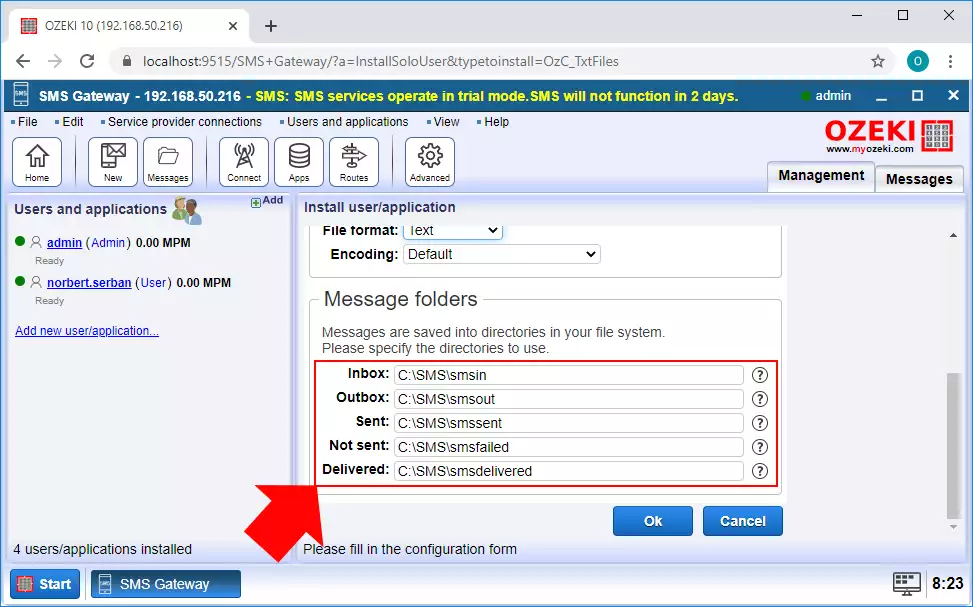
Schritt 5 - Erweiterte Konfiguration der TXT-Dateiverbindung
Die TXT-Dateiverbindung kann weiter konfiguriert werden, indem Sie auf den Reiter Erweitert klicken, wie in Abbildung 5 gezeigt. Hier ist die Haupteinstellung das Polling. Diese Option definiert das Zeitintervall, in dem der Postausgangsordner überprüft wird und die Verbindung versucht, die Nachrichten aus allen Dateien zu senden, die sich zu diesem Zeitpunkt in diesem Ordner befinden. Wenn Sie mit der Konfiguration fertig sind, klicken Sie einfach auf OK.
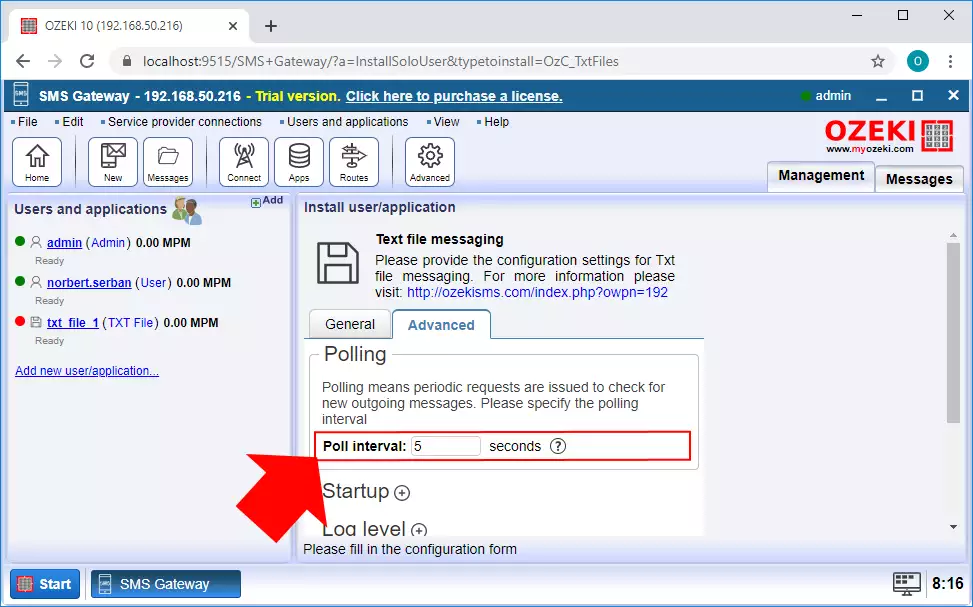
Schritt 6 - Eine SMPP-Serviceprovider-Verbindung erstellen
Um mit den Mitgliedern des Mobilfunknetzes kommunizieren zu können, benötigen Sie eine Verbindung, die diese Verbindung herstellt. Diese Verbindung wird die SMPP-Client-Verbindung sein. Um diese Verbindung zu erstellen, wählen Sie einfach das Menü Verbinden aus der Symbolleiste und klicken Sie hier, wie Sie in Abbildung 6 sehen können, auf die Schaltfläche Installieren der SMPP-Client-Verbindung.
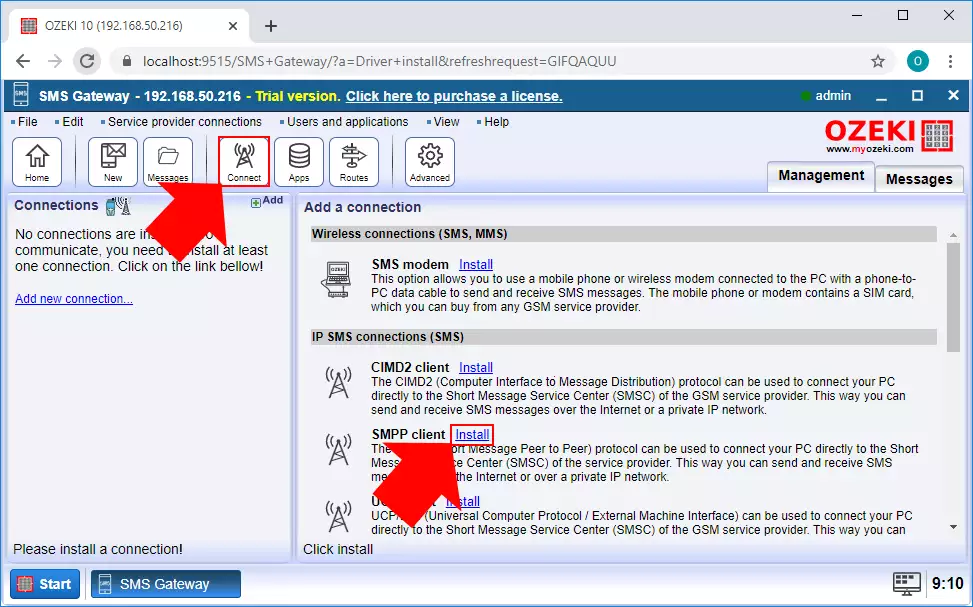
Im Konfigurationsmenü der Verbindung müssen Sie zunächst einen Namen für die Verbindung eingeben. Als nächstes müssen Sie die Details des SMPP-Servers angeben, zu dem Sie die Verbindung herstellen möchten (Abbildung 7). Geben Sie schließlich die Telefonnummer ein, mit der die Verbindung mit dem Mobilfunknetz kommunizieren soll. Wenn Sie mit allem fertig sind, können Sie einfach auf OK klicken.
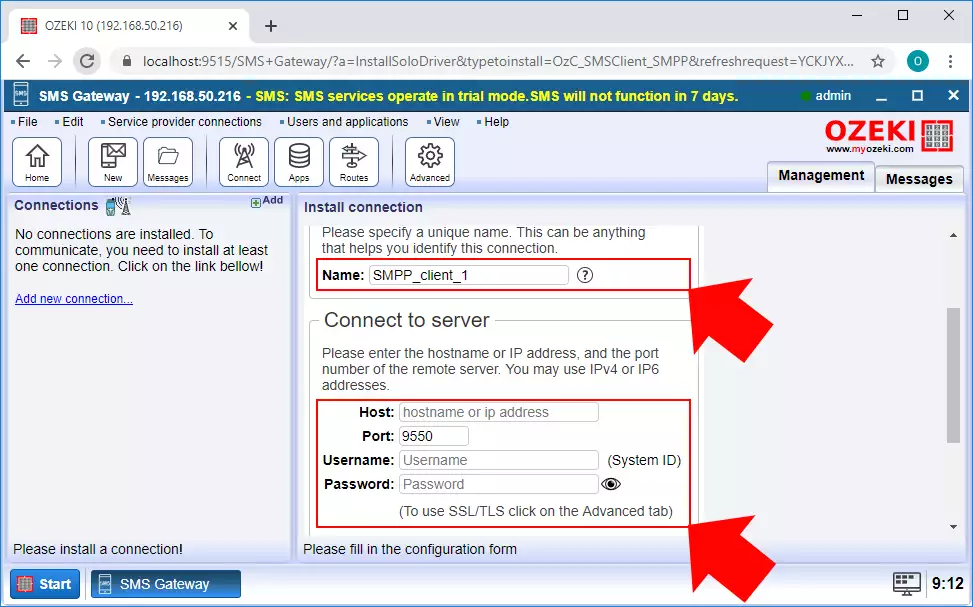
Nachdem Sie die TXT-Datei-Verbindung erstellt haben, können Sie nun SMS-Nachrichten über diese Verbindung senden. Öffnen Sie dazu den Postausgang-Ordner im Datei-Explorer. Hier können Sie eine neue Textdatei erstellen und, wie im oben gezeigten Format, mehrere Nachrichten an mehrere Empfänger in dieser Datei schreiben (Abbildung 8). Wenn Sie fertig sind, speichern Sie einfach die Datei.
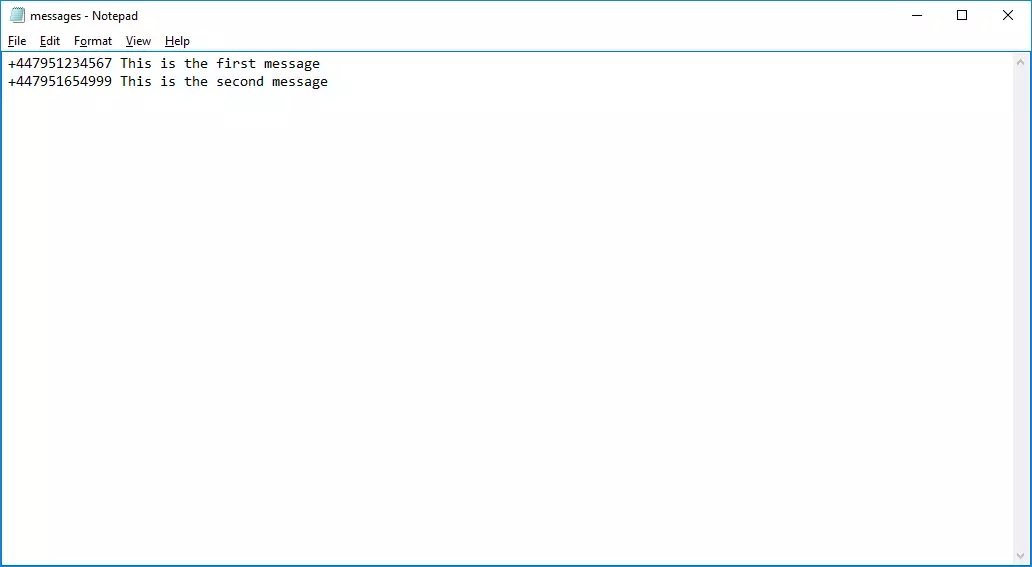
Sobald die TXT-Datei-Verbindung die Ordner auf Dateien überprüft, verschwindet die Datei aus dem Postausgang-Ordner. Dies bedeutet, dass die Verbindung nun die Nachrichtendatei verarbeitet. Sobald die Nachricht zugestellt wurde, erscheint die Nachrichtendatei im Gesendet-Ordner, wie in Abbildung 9 zu sehen ist.
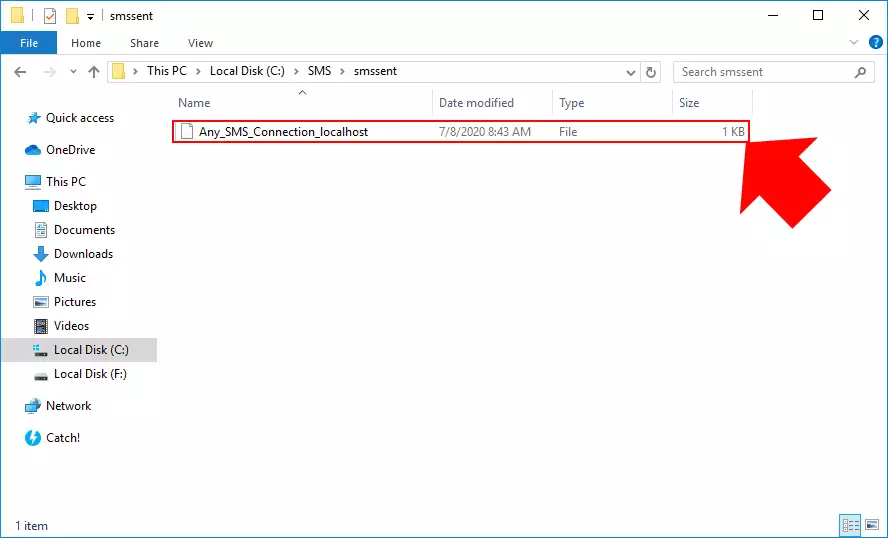
Schritt 8 - Nachricht mit der TXT-Datei-Verbindung empfangen
Die Erstellung der TXT-Datei-Verbindung hat auch eine Routing-Regel erstellt. Diese Routing-Regel stellt sicher, dass alle Nachrichten, die das SMS-Gateway empfängt, an diese TXT-Datei-Verbindung weitergeleitet werden. Die Verbindung erstellt im Falle einer eingehenden Nachricht eine Datei im Posteingang-Ordner, wie in Abbildung 10 zu sehen ist. Das Format dieser Datei entspricht dem, das Sie in den Einstellungen der Verbindung definiert haben.